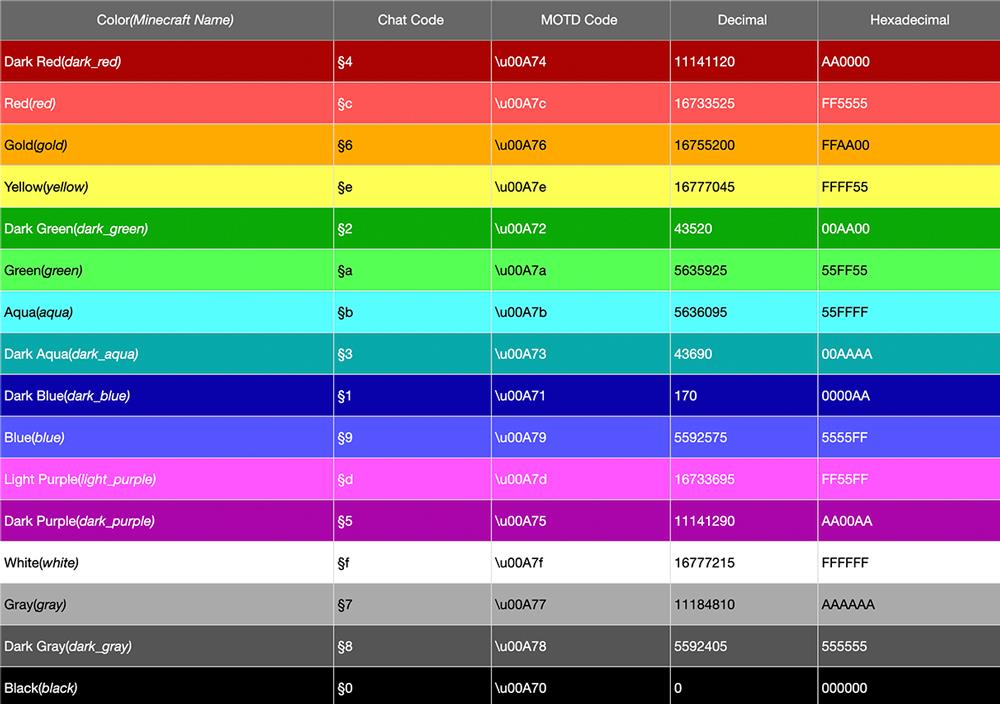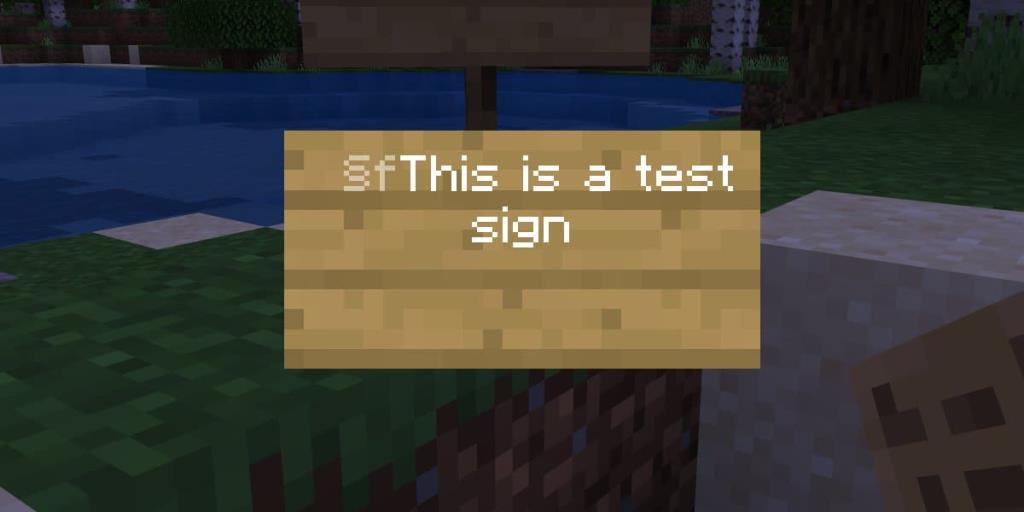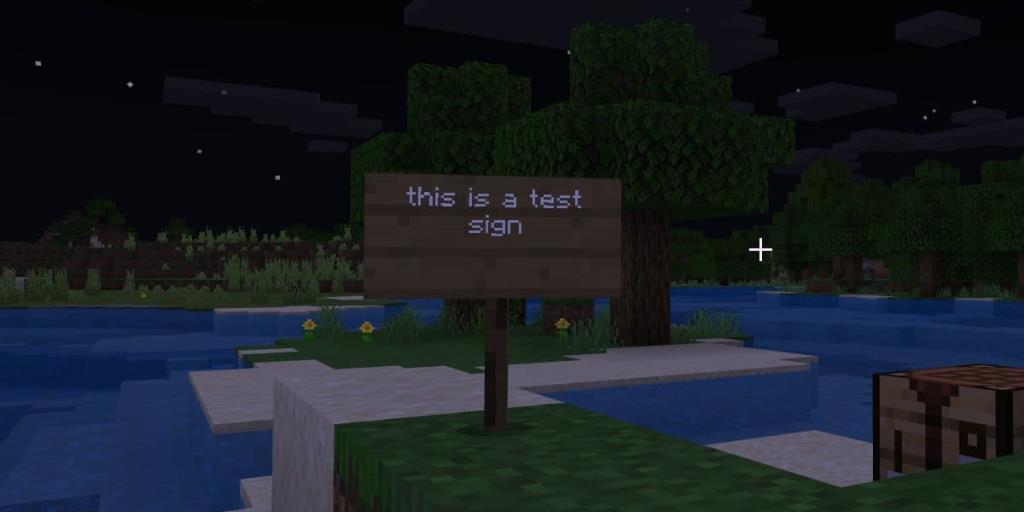Minecraft is een open wereld waar je zo ongeveer alles kunt maken als je creatief genoeg bent . De wereld heeft zijn regels, maar het zal je verbazen hoe spelers er omheen werken en welke kleine verborgen trucjes spelers tot op de dag van vandaag kunnen ontdekken.
Het is tien jaar oud, maar je kunt nog steeds iets nieuws leren, zoals hoe je de tekstkleur voor tekens in Minecraft kunt wijzigen .
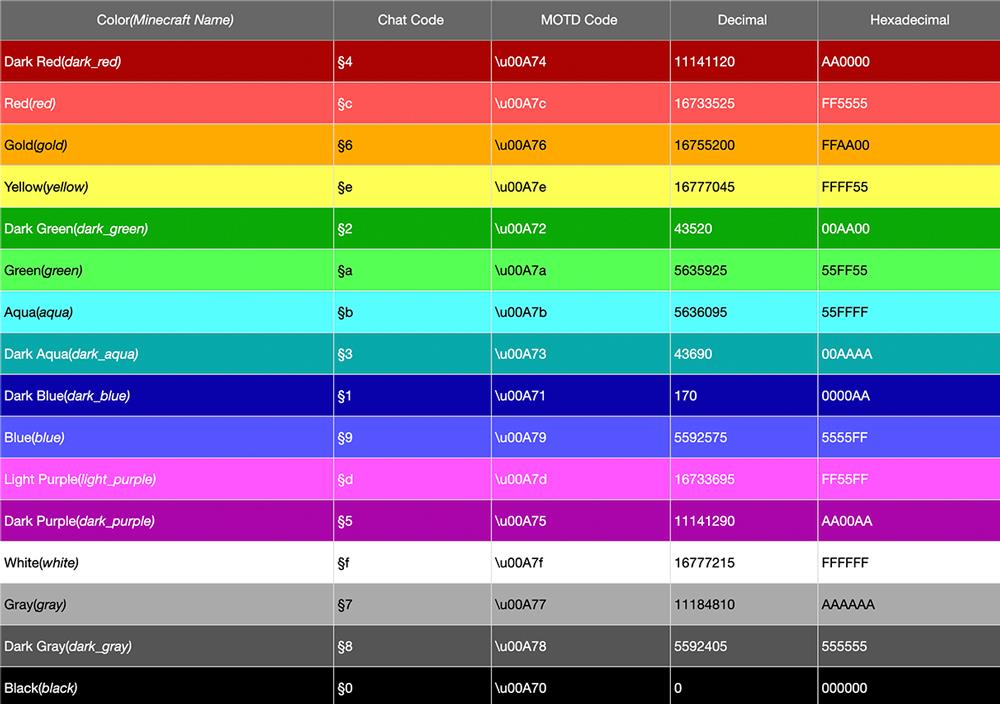
Borden kunnen van elk type hout worden gemaakt, maar de standaardkleur is zwart. Het is prima als je bord is gemaakt van eiken, maar als je donker eiken gebruikt, is het moeilijk te lezen.
Hier leest u hoe u de tekstkleur voor tekens kunt wijzigen. Dit werkt voor zowel de Java-versie als de UWP-versie van de app.
Het Sectie-symbool
Om de tekstkleur voor borden te wijzigen, moet u de kleur aangeven voordat u de tekst voor het bord invoert. De kleur wordt aangegeven door het Sectiesymbool § in te voeren, gevolgd door de kleurcode .
In Windows 10 kunt u dit symbool invoeren door de Alt-toets ingedrukt te houden en op 0167 op het numerieke toetsenblok te tikken .
Minecraft kleurcodes
Minecraft heeft verschillende kleurcodes. U kunt controleren hoe elke kleur eruitziet door naar DigMinecraft te gaan . De codes voor de respectievelijke kleuren zijn als volgt;
| Kleur |
Code |
| Donkerrood |
§4 |
| rood |
§C |
| Goud |
§6 |
| Geel |
e |
| Donkergroen |
§2 |
| Groente |
§een |
| Aqua |
§B |
| Donker Aqua |
§3 |
| Donkerblauw |
§1 |
| Blauw |
§9 |
| Lichtpaars |
§D |
| Donkerpaars |
§5 |
| wit |
§F |
| Grijs |
§7 |
| Donkergrijs |
§8 |
| zwart |
§0 |
Mc-kleurcodes gebruiken
Nu u weet welke kleurcode u moet gebruiken, kunt u beginnen met het wijzigen van de kleur van de tekst.
Plaats in Minecraft een bord en ga naar de tekstbewerkingsmodus. Voer het sectiesymbool in gevolgd door de kleurcode. Voer de tekst in die u op het bord wilt weergeven zonder extra spatie toe te voegen.
Als de tekst overloopt naar een andere regel, moet u de kleurcode voor de tweede regel invoeren.
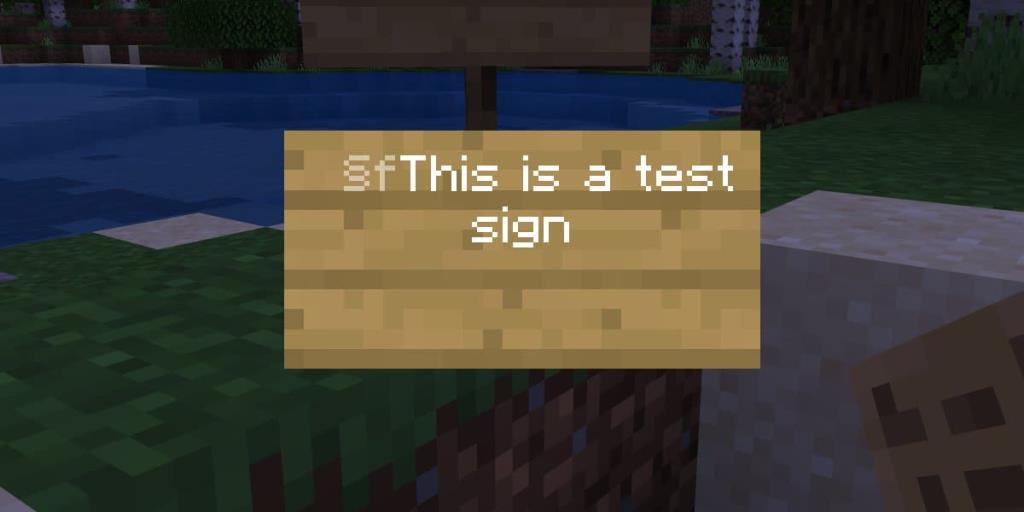
Voorbeeld
§fDit is een test §fsign
U kunt ook vetgedrukte, onderstrepende en cursieve stijlen toepassen op tekst. Ze hebben elk een eigen code nodig en kunnen worden gebruikt met kleurcodes.
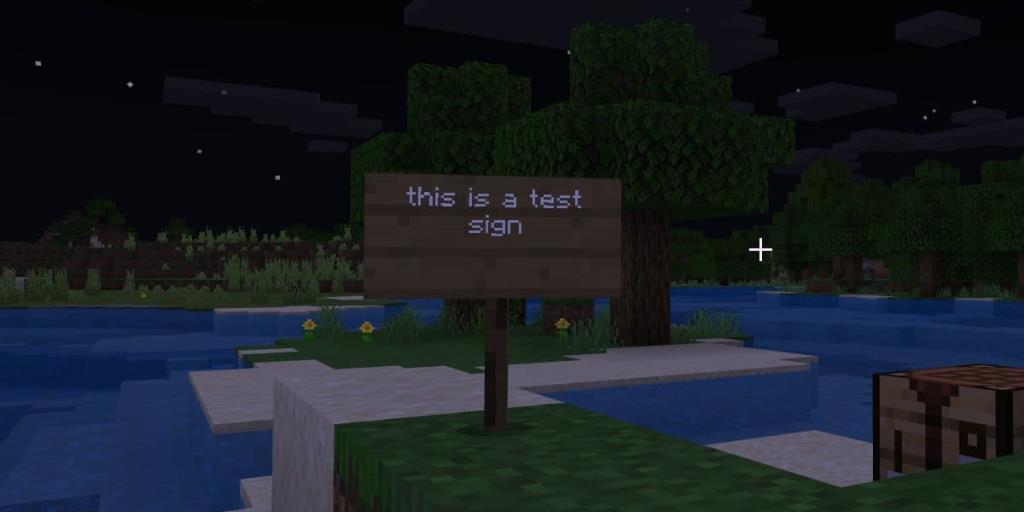
Minecraft-stijlcodes
Hieronder staan de codes voor de verschillende stijlen weergegeven;
| Beschrijving |
Code |
| Stoutmoedig |
l |
| doorhalen |
§m |
| Onderstrepen |
§N |
| Cursief |
§O |
Als u zowel een kleurcode als een stijlcode wilt gebruiken, raadpleeg dan het onderstaande voorbeeld om ze te gebruiken.
f§lsign tekst
Dit geeft je vetgedrukte witte tekst.
Nogmaals, u moet dit aan het begin van elke regel op het bord invoeren. Als de tekst overloopt naar een tweede regel en deze code niet aan het begin aanwezig is, is de tekstkleur van de tweede regel de standaard zwart.
afscheidswoorden
Heb je onze gids voor Minecraft-kleurcodes gebruikt? Zijn ze gelukt voor jou?
We willen graag zien hoe uw borden eruitzien. Raak ons aan in de reacties hieronder.